
本当に欲しいパソコンはパワフル静音PC
30年ほどメーカーのパソコンを買ったり、自作したりしてきました。
大人が欲しているパソコンをまじめに考えると、ゲームとか動画編集とかがちゃんと出来て、ほんとうに静かなPCという要求しか残りませんでした。
もう、PCパーツを自分で買い歩いたり、組み合わせの相性とか調べたり試したりするのもめんどくさいので、どこかが作ってくれている理想的なパソコンを買いたいとずっと思っていましたが、やっと見つかりました。
私がセレクトした組み合わせで買っちゃえばもう大抵のことが出来ます。
おとなが求めるパソコンの困りごと
・パソコンがうるさい
・ノートパソコンだと処理が重い
・大きいパソコンは置く場所に困る
・ゲーミングパソコンでよくある謎の電飾が必要ない
・どれを買おうか、いろいろ考えるのがめんどくさい
なぜパソコンはうるさいのか、それはモーターだらけだから
パソコンって、そういうものだよねという先入観もありますが、パソコンを静かにする方法はあります。しかし、とても狭き門です。
そもそもパソコンがうるさい理由は、モーターが回っているからなのです。
パソコンにモーターがいっぱい付いているのは常識で、ふつうにくつがえすことが難しい問題でした。
大きく分けて2つの目的のためにモーターが付いています。
1つ目は、ハードディスク。
ハードディスク(HDD)は磁気ディスクをCDのように回転させて情報を読み書きします。
そのディスクを回転させるためにモーターが付いています。
回転の音はほとんど感じませんが、回転する振動が『ブゥゥゥゥン』とするためノイズになります、また『カリカリ』とディスクを読み取るためのヘッドがこすれて音が鳴ったりします。
このハードディスク問題は、ハードディスクより少し高価ですがSSDという磁気ディスクを使わないものに置き換えることで解決します。iPhoneなどスマホから音がしないのはSSD化しているからです。
読み取り速度も格段にスピードアップします。
2つ目が最大のポイント、発熱です。
半導体の寄せ集めであるパソコンは、半導体が火傷するほど発熱します。その熱を冷却しないと壊れてしまうためファン(扇風機)がいくつもついているのです。
CPU、ビデオボード、パソコン内の温度上昇を防いでいます。発熱しそうな場所に風を当てたり、パソコン内の熱を外に放出するため、外部に風を流したりしているのです。
パソコンは、この発熱をどう処理するかの戦いです。
基本的に性能のよいファンで、ある程度は静かになりますがファンは繊細。歪みが出たり、経年劣化で空気がうまく切れなくなることで音はどんどん大きくなりがちです。
静音パソコンをつくるという意思
パソコンを自作する人も、メーカーさんも、個々のパーツ性能やコストを気にするあまり、いろいろなパーツの寄せ集めになり最終的に目指すべきところがあやふやになりがちです。
おとなが使うため「コンパクトで静かでちゃんと使えるパソコンにする!」という強い目的意志による組み立てが必要になるのです。
静音パソコンを追求するBTOパソコン
おとながほんとうに欲しい理想のパソコンをちゃんと作っているところってなんで無いのかなとずっとと思っていました。そんなとき、ふと出会ったのです。
サイコムというBTOパソコンを作っている会社でした。
BTOとは、ユーザーが部品を選び直したりしてカスタマイズして届けてくれる Build To Order(注文を受けて組み立てる)ということです。
他のパソコン屋さんでは、ほぼ見られない静音パソコンを極限まで追求しています。
いろいろな評価を見ると、組み立ては丁寧、配線の取り回しもキレイだそうで、もうココしかないと思いました。
静音パソコンの現在のラインナップ
サイコムは普通のパソコンやゲーミングパソコンも扱っていますが、静音パソコンのラインとして静音パソコンと水冷パソコンという2種類で展開されています。
水冷パソコンというのは、モノを冷やすには液体の方が急速に温度を奪えるため特定の液体で発熱部分の熱を奪って、その液体は後からファンなどで冷やすという仕組みです。水冷方式は昔からありますが、液体の取り回しが難しく、液体が漏れてしまうという悲劇も過去から繰り返されているという現状。サイコムの水冷はしっかりしているみたいですが、サイズが大きくなってしまうため、今回は外しました。
静音パソコンは空冷です。パソコン内部を工夫してヒートシンク(金属などによる放熱板)やファンにより冷やす方式になります。
| Silent-Master NEO型番 | CPU | チップセット | メモリ | 容量 | ビデオボード | サイズ | 高負荷騒音 | 高負荷温度(CPU/GPU) | 標準価格 | |
| 1 | Z790/D5 | Core i5-13600K | Intel Z790 | DDR5-4800 16GB(8GBx2) | SSD 500GB | NVIDIA GeForce RTX3060 12GB | 幅209×奥行き478×高さ470.5mm | 31.6db | 69/72℃ | 272,260 |
| 2 | Z790/D4 | Core i5-13600K | Intel Z790 | DDR4-3200 16GB(8GB×2) | SSD 500GB | NVIDIA GeForce RTX3060 12GB | 幅209×奥行き478×高さ470.5mm | 31.6db | 69/72℃ | 268,750 |
| 3 | Z790 Mini/D4 | Core i5-13600K | Intel Z790 | DDR4-3200 8GB(8GB×1) | M.2 PCI-E SSD 512GB | NVIDIA GeForce RTX3060 12GB | 幅210×奥418×高408mm | 31.3db | 71/73℃ | 256,920 |
| 4 | B550A | AMD Ryzen 5, 7 | ASRock B550 Steel Legend | DDR4-3200 8GB(8GBx1) | SSD 500GB | NVIDIA GeForce RTX3060 12GB | 幅209×奥行き478×高さ470.5mm | 31.6db | 69/72℃ | 218,920 |
| 5 | B550A Mini | AMD Ryzen 5, 7 | ASRock B550M Steel Legend | DDR4-3200 8GB(8GBx1) | SSD 500GB | NVIDIA GeForce RTX3060 12GB | 幅210×奥行き418×高さ408mm | 31.3db | 71/73℃ | 216,450 |
静音パソコンの現在のラインナップは上記の5種類。
こうやって並べてみると分かってきましたが型番のネーミングは、マザーボードのチップセット+メモリの組み合わせになっているようですね。サイズが小さいタイプのは後ろに『Mini』がついています。
パソコンの筐体(箱)は2種類を使っているようです。筐体が大きくなると、空間が増えるので大きなビデオボードが付けられたりするようになりますが、大人パソコンはサイズも重要です。
・(Mini)21cm x 41.8cm x 40.8cm
・(標準)20.9cm x 47.8cm x 47.05cm
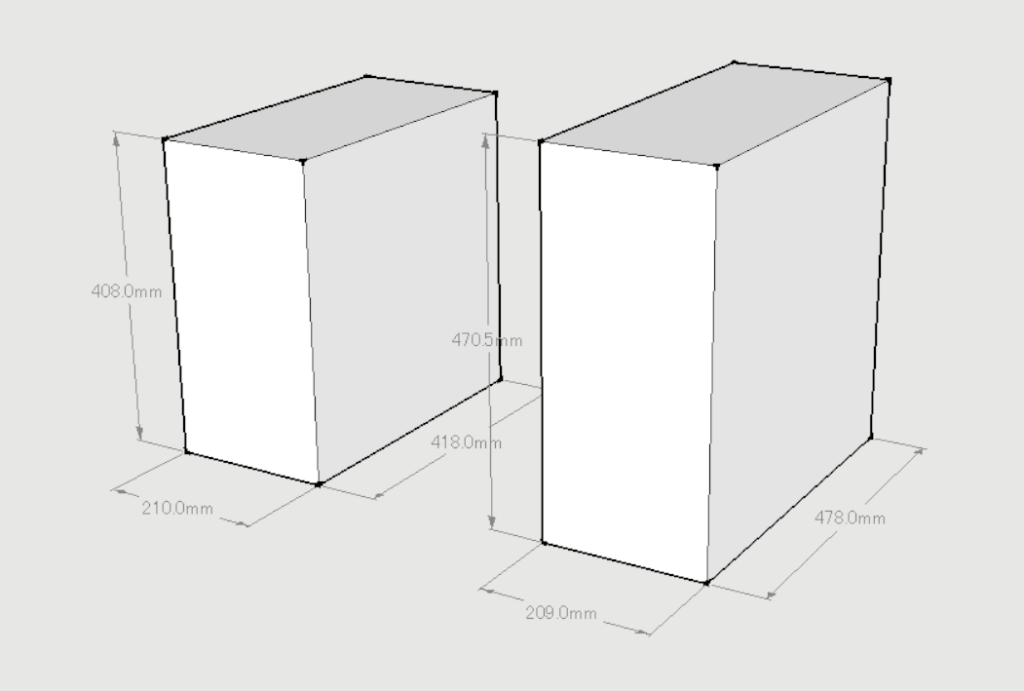
高さは6cm、奥行きが6cmぐらい大きさが違います。数字からではそんなに変わらない気がしますが、容積なので実際に目の前にあると感じるサイズ感は結構違います。
ということで、大人パソコンとしてはMiniを選択しましょう。
次に、CPUの違いが出てきます。
Intel社のチップか、AMD社のチップです。
安くて高速なAMDというのが定説で、差額は5万円ぐらいありますが、今までの経験上、安定感に違いがありました。CPU自体のチップはいいけど、対応するマザーボードが不安定で落ちたりするので、Intel社を選んでしまいましょう。
といわけでベースのモデルは、Silent-Master NEO Z790 Mini/D4


黒くてコンパクトでメチャクチャ渋いです。
冷却用に大型ファンが付いています。大型なので音が大きい?!というイメージかもしれませんが、大型でゆっくり回す方が静かなのです。小さいファンは効果が少ないため、速く回さなくてはいけなくなって結果、音がうるさくなるのです。しかも、サイコムの静音パソコンが採用しているファンは、Noctua製のファンなので信頼感も抜群です。
Noctuaの搭載
CPUクーラーに「こだわり」の空冷システムメーカーナローヒートシンクデザインを使用した、12cmファン搭載サイドフロー型のCPUクーラーを採用。各国メディアレビューにて数々の受賞を誇る主力の定番モデルを、サイコムは選ばれたBTOメーカーとして、Noctuaから直接に供給を受けることで搭載可能としました。
まず、パソコン内部の空気の流れです。
Noctua製の大型ファンが3枚付いていて、外気を取り込む吸気ファン・CPUに繋がるファン・排出のファンと役割があります。通常、吸気はどこからか勝手に空気が入ってくるのでファンは使わないものですが、パソコン内部で無駄に空気が対流してしまって放熱がいまいちだったりすることもあるのです。風の流れを意図的にデザインするためにあえて付けていますね。流石です。

次にビデオボードの冷却です。GeForce RTX 3060という性能の高いチップを使ったビデオボードですが、セミファンレスのものを採用しています。セミファンレスというのは、放熱に適したヒートシンクが付いていて通常はファンを回さなくてもいいような作りになっており、高負荷で温度が上がったときにだけファンが動くタイプです。
取り付け位置も工夫してあると思います。放熱した熱は上昇、つまり上にあがるのでケースの大型ファンにより熱を排出できる配置にしているので感心します。昔、ファンがなく大きなヒートシンクだけが付いているビデオボードで静音を目指したことがありますが、熱でパソコンがダウンしたこともあります。信頼性の高いセミファンレスはいい選択ですね。

PCを自作をしていないと存在に気付きづらいのですが、電源ボックスというものもデスクトップPCには存在します。
パソコンを安定して動かすために電気を調整する役目があるのですがこれも音を発しやすい。
こちらも静音が重視されたセミファンレス仕様になっています。

では、選んでみよう!
サイコムさんがチョイスした標準構成のままでもいいのですが、実際に注文するときにパーツを変えたほうがいいなと思うところもありましたので順に見ていきましょう。
CPU
Intel Core i5-13600K [3.5GHz/14コア(Pコア6+Eコア8)20スレッド/UHD770/TDP125W] Raptor Lake-S搭載モデル 252,590円
が標準になっていますね。
同じ性能なのですが、CPUにビデオチップが載っていないものも扱っていました。差額は5630円安い。
ビデオボードをつけて性能を高めているので、なしに変更してしまいましょう。もしビデオボードが壊れた場合に、性能は悪いけどそのまま使いたいなって人は標準のCPUをそのままで。
変えたい場合は、型番に『F』が付いているものを選ぶとビデオチップ無しです。
Intel Core i5-13600KF [3.5GHz/14コア(Pコア6+Eコア8)20スレッド/TDP125W] Raptor Lake-S搭載モデル ※オンボードグラフィック非対応246,960円
i5なので、サイコムで選択できるi6、i7を比較サイトなどで調べましたが、i5は安い上に圧倒的に発熱が少なかったので、i5がベストな気がします。
パフォーマンスも、i7とくれべても大きく差があるところでも70%ぐらいしか違いがなので体感はほとんど分からないレベルだと思います。
CPUクーラー
Noctua NH-U12S [空冷/CPUファン]★高性能CPUグリス NT-H1付属★
選べるのは、黒いタイプか、ファンが2つの回転が多いタイプ
標準でOK
メモリ
16GB[8GB*2枚] DDR4-3200 [メジャーチップ・8層基板] Dual Channel
動画編集したり、グラフィックがすごいゲームをしたりするなら、32GBにしましょう。
私は変更する!しかもオススメ国産だというなら、そうしよう。
32GB[16GB*2枚] CENTURY MICRO DDR4-3200 [メジャーチップ・8層基板] DualChannel★サイコムおススメ国産メモリ!★+9,290円
SSD
Crucial CT500MX500SSD1 [SSD 500GB]
データを入れるハードディスク部分。静かで速いSSDになります。
容量なんてすぐ一杯になるので、2TBにしたい。
選べるメーカーは色々あるが、WesternDigitalの信頼性が高い、値段も少し高い。
比較としてHDDの読み出し速度がだいたい100MB/s~200MB/sです。
メッチャクチャ速くて意味がわからない 読み出し速度 7300MB/s
Western Digital WD Black SN850X WDS200T2X0E [M.2 PCI-E Gen4 SSD 2TB]+46,220円
か、WesternDigitalではないけど 読み出し速度 6600MB/s
Crucial P5 Plus CT2000P5PSSD8 [M.2 PCI-E Gen4 SSD 2TB]+24,820円
のどちらかを選択したい。
光学ドライブ
【黒】DVD; ASUS DRW-24D5MT+ 書込みソフト(標準)
個人的には、もう要らないです。
ブルーレイもDVDも回転がうるさい。必要な人だけ!
いまどきは映画も配信で見てたりする世の中らしいですね。
私は必要なときだけつなぐ外付けポータブルなやつを使っています。
なし-2,610円
ビデオカード
GeForce RTX3060 12GB ASUS製TUF-RTX3060-O12G-V2-GAMING [HDMI2/DisplayPort3]
標準で行きましょう。
オフィスソフト
エクセルとかワードとかの、定番のマイクロソフトのオフィスです。
パソコンと同時に買った方が安いので、必要な人はいっしょにいれてしまいましょう。
Microsoft(R) Office Personal 2021 プリインストール版+22,860円
では、今回オススメしたい構成のまとめ
まず、選定した Z790 Mini/D4 を開く。
どこから構成を選ぶのか分かりづらい!右上の『カスタマイズ・お見積もり』から進みます。

するとパーツごとに選べる画面になりますので、それぞれ選択してみました!
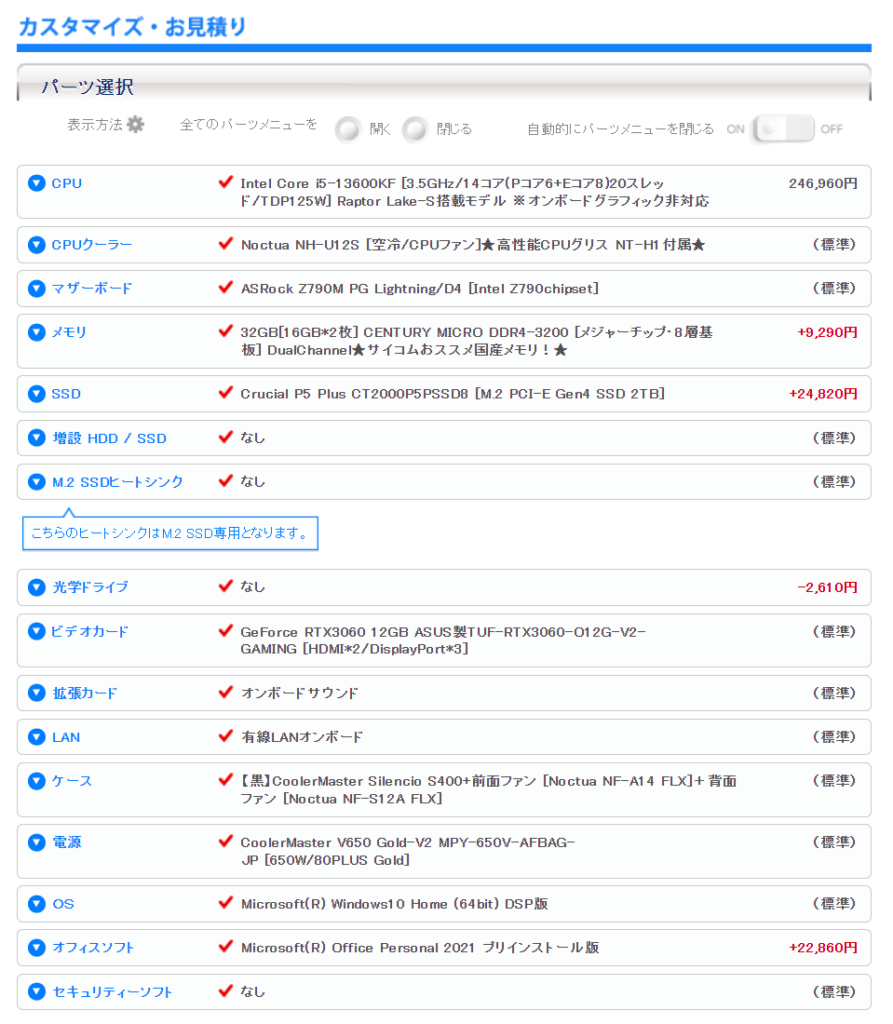
- CPU
Intel Core i5-13600KF [3.5GHz/14コア(Pコア6+Eコア8)20スレッド/TDP125W] Raptor Lake-S搭載モデル ※オンボードグラフィック非対応 - CPUクーラー(標準)
Noctua NH-U12S [空冷/CPUファン]★高性能CPUグリス NT-H1付属★ - マザーボード(標準)
ASRock Z790M PG Lightning/D4 [Intel Z790chipset] - メモリ
32GB[16GB*2枚] CENTURY MICRO DDR4-3200 [メジャーチップ・8層基板] DualChannel★サイコムおススメ国産メモリ!★ - SSD
Crucial P5 Plus CT2000P5PSSD8 [M.2 PCI-E Gen4 SSD 2TB] - 増設 HDD / SSD(標準)
なし - M.2 SSDヒートシンク(標準)
なし - 光学ドライブ
なし - ビデオカード(標準)
GeForce RTX3060 12GB ASUS製TUF-RTX3060-O12G-V2-GAMING [HDMI*2/DisplayPort*3] - 拡張カード(標準)
オンボードサウンド - LAN(標準)
有線LANオンボード - ケース(標準)
【黒】CoolerMaster Silencio S400+前面ファン [Noctua NF-A14 FLX]+背面ファン [Noctua NF-S12A FLX] - 電源(標準)
CoolerMaster V650 Gold-V2 MPY-650V-AFBAG-JP [650W/80PLUS Gold] - OS(標準)
Microsoft(R) Windows10 Home (64bit) DSP版 - オフィスソフト
Microsoft(R) Office Personal 2021 プリインストール版 - セキュリティーソフト
なし
では、静寂でパワフルな大人パソコンで快適な生活を満喫していきましょう!
他に何かあれば、気軽に聞いて下さい。

コメント